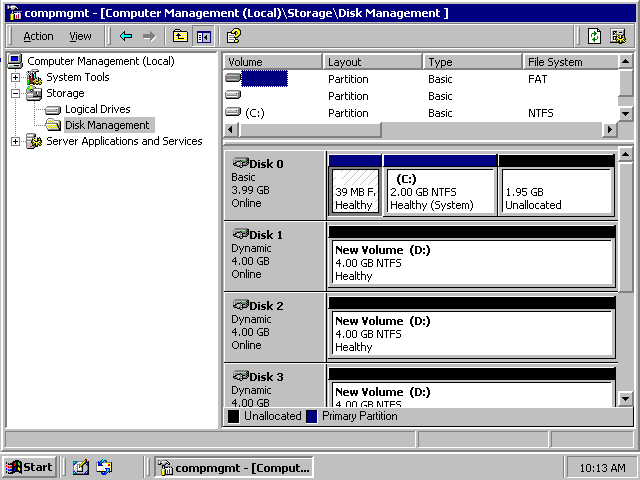
- Klik kanan pada Computer yang berada di Start Menu atau dari Explorerkemudian pilih Properties.
- Setelah itu muncul sebuah jendela yang berisi basic information tentang komputer dan klik tulisan Device Manager yang ada di sebelah kiri.
- Lalu masuk ke bagian Disk Drives dan klik dua kali atau klik kanan pada no seri hardisknya dan pilih Properties.
- Kemudian masuk ke bagian Volumes dan klik Populate, maka dengan otomatis akan terlihat berapa banyak partisi yang ada dalam hardisk kita. Biasanya salah satu hardisk yang disembunyikan jika kita sorot atau pilih tidak akan muncul opsi Properties-nya.
Nah jika sudah terlihat partisi hardisk yang tersembunyi maka kita tinggal mengaktifkan kembali partisi tersebut, sedang cara mengaktifkannya sendiri adalah :
- Klik kanan pada Computer yang berada di Start Menu atau dari Explorerkemudian pilih Manage, jika UAC (User Account Control)-nya masih aktif maka nanti tinggal kita klik OK saja.
- Setelah itu akan muncul sebuah jendela berisi tentang Computer Management.
- Lalu masuklah ke bagian Storage > Disk Management, disini nanti akan muncul sebuah data management dari hardisk kita layaknya seperti menggunakan software Partition Magic atau yang lainnya.
- Setelah itu coba cari partisi yang hilang tadi, biasanya partisi yang hilang tidak di beri sebuah Drive Letter layaknya partisi hardisk yang terbaca oleh Windows 7 (C:, D:, E: dst).
- Jika sudah ketemu sorot partisi tersebut dengan melakukan klik kiri, kemudian klik kanan dan pilih opsi Change Drive Letter and Paths.
- Kemudian klik pada tombol Add dan munculah sebuah jendela lalu pilih opsi Assign the following drive letter, lalu pilih huruf yang akan digunakan partisi tersebut (A-Z). Biasanya klo partisi ini tersembunyi dengan menggunakan huruf D: maka nanti huruf tersebut tidak bisa digunakan lagi karena sudah terdaftar pada Windows XP.
- Setelah itu klik OK, dan akan muncul sebuah pesan di tray kanan bahwa partisi baru telah di pasang dan muncul sebuah autorun seperti layaknya kita memasang hardisk portable atau flashdisk. Akhirnya hardisk kita bisa muncul atau terbaca kembali pada jendela Explorer.
Berkomentarlah dengan baik dan benar Show Konversi KodeHide Konversi Kode Show EmoticonHide Emoticon